Ένας Mac που δεν εκκινεί είναι ένας αρκετά άχρηστος Mac. Αλλά η κατάσταση χειροτερεύει εάν έχετε πολλούς τόνους δεδομένων για τα οποία δεν έχουν δημιουργηθεί ακόμα αντίγραφα ασφαλείας. Τι κάνετε λοιπόν σε αυτές τις περιπτώσεις;
Περιεχόμενα
- Σχετίζεται με:
- Το Mac μου δεν θα ενεργοποιηθεί — τώρα τι;
- Δοκιμάστε την Ασφαλή λειτουργία
- Επαναφέρετε τα NVRAM και PRAM
- Χρησιμοποιήστε το Disk Utility στη λειτουργία αποκατάστασης
- Επαναφορά ελεγκτή διαχείρισης συστήματος
- Επαναφορά από τη μηχανή του χρόνου
- Επανεγκαταστήστε το macOS
- Αν όλα τα άλλα αποτύχουν…
-
Μερικά πράγματα που πρέπει να δοκιμάσετε στο μέλλον
- Σχετικές αναρτήσεις:
Σχετίζεται με:
- Το Mac τρέχει αργά; Πώληση? Πώς να επαναφέρετε το MacBook Pro
- Το Mac μου δεν ξεκινά ή εκκινεί: Πώς να διορθώσετε τη λευκή οθόνη
- Διορθώστε ένα MacBook που συνεχίζει να απενεργοποιείται ή να επανεκκινείται τυχαία
Είναι δύσκολο να ειπωθεί. Μπορεί να υπάρχει μια ποικιλία προβλημάτων που προκαλούν την αποτυχία της διαδικασίας εκκίνησης ενός Mac ή την «κολλήσει» της διαδικασίας εκκίνησης στη γραμμή φόρτωσης. Το πρόβλημα είναι πιθανό να επιδιορθωθεί, αλλά μπορεί να μην είναι η απλούστερη επιδιόρθωση σε όλες τις περιπτώσεις. Είτε έτσι είτε αλλιώς, εδώ είναι τα βήματα αντιμετώπισης προβλημάτων που πρέπει να ακολουθήσετε για να διορθώσετε έναν Mac που δεν εκκινεί.
Το Mac μου δεν θα ενεργοποιηθεί — τώρα τι;
Αυτό μπορεί να ακούγεται προφανές, αλλά ελέγξτε αν το Mac σας έχει τροφοδοσία ή εάν η μπαταρία του χρειάζεται φόρτιση.
Για επιτραπέζιους Mac, ένα καλώδιο μπορεί να έχει αποσυνδεθεί. Για παλαιότερα μοντέλα MacBook, μια υποβαθμισμένη μπαταρία θα μπορούσε να προκαλέσει προβλήματα που την κάνουν να φαίνεται ότι δεν θα εκκινεί.
Δοκιμάστε την Ασφαλή λειτουργία
Ένα από τα πρώτα πράγματα που πρέπει να δοκιμάσετε όταν ένας Mac δεν φορτώνει στο macOS είναι απλώς να εκκινήσετε σε ασφαλή λειτουργία.
- Τερματίστε τον υπολογιστή σας. Εάν είναι απενεργοποιημένο, μεταβείτε στο επόμενο βήμα.
- Πατήστε και κρατήστε πατημένο το πλήκτρο Shift.
- Ενεργοποιήστε τον υπολογιστή σας.
- Μόλις δείτε το λογότυπο της Apple, αφήστε το πλήκτρο Shift.
Εάν το Mac εκκινήσει με επιτυχία σε ασφαλή λειτουργία, μπορεί να έχει επιλύσει οποιοδήποτε πρόβλημα εκκίνησης είχε. Δοκιμάστε να επανεκκινήσετε το Mac σας σε αυτό το σημείο.
Επαναφέρετε τα NVRAM και PRAM
Το επόμενο πράγμα είναι να προσπαθήσετε είναι να επαναφέρετε το δικό σας NVRAM ή PRAM. Αυτή είναι μια βασική τεχνική αντιμετώπισης προβλημάτων που μπορεί να διορθώσει μια σειρά από προβλήματα στο Mac σας.

- Κλείστε το Mac σας.
- Ενεργοποιήστε τη δημιουργία αντιγράφων ασφαλείας του Mac σας.
- Πατήστε αμέσως παρατεταμένα αυτά τα τέσσερα πλήκτρα: Option + Command + P + R.
- Φροντίστε να κρατήσετε τα πλήκτρα για τουλάχιστον 20 δευτερόλεπτα. Σε ορισμένους Mac, μπορεί να ακούσετε έναν ήχο εκκίνησης να αναπαράγεται δύο φορές ή το λογότυπο της Apple να εμφανιστεί και να επανεμφανιστεί δύο φορές.
Εάν αυτό επιλύθηκε με επιτυχία το πρόβλημά σας, φροντίστε να επιστρέψετε στις Προτιμήσεις συστήματος και να προσαρμόσετε ξανά οτιδήποτε έγινε επαναφορά. Αυτό μπορεί να περιλαμβάνει ζώνη ώρας, ανάλυση και ένταση ήχου.
- Το MacBook δεν θα ξεκινήσει μετά την ενημέρωση του macOS, Τρόπος επιδιόρθωσης
Χρησιμοποιήστε το Disk Utility στη λειτουργία αποκατάστασης

Εάν το Mac σας εκκινεί αλλά καθυστερεί στη γραμμή προόδου ή απλώς δεν φορτώνεται στο macOS, τότε πιθανότατα υπάρχει πρόβλημα λογισμικού.
Ένα από τα πρώτα πράγματα που πρέπει να κάνετε είναι να εκκινήσετε σε λειτουργία αποκατάστασης και να προσπαθήσετε να επιδιορθώσετε την κύρια μονάδα δίσκου χρησιμοποιώντας το Disk Utility. Δείτε πώς.
- Βεβαιωθείτε ότι το Mac σας είναι απενεργοποιημένο.
- Κρατήστε πατημένα τα πλήκτρα Command + R.
- Ενεργοποιήστε το MAc σας.
- Σε αυτό το σημείο, το λογότυπο της Apple θα πρέπει να εμφανιστεί στην οθόνη σας.
- Μόλις εμφανιστεί η λειτουργία Recovery Mode, επιλέξτε Disk Utility από το μενού OS X Utilities.
- Επιλέξτε το δίσκο ή το διαμέρισμα στο οποίο έχετε εγκαταστήσει το macOS. (Εάν δεν το έχετε μπερδέψει καθόλου, θα πρέπει να υπάρχει μόνο ένα.)
- Κάντε κλικ στο First Aid στην επάνω γραμμή μενού.
Μόλις ολοκληρωθεί η διαδικασία επισκευής, θα θελήσετε να επανεκκινήσετε το Mac σας για να δείτε αν επιλύθηκε το πρόβλημα.
Επαναφορά ελεγκτή διαχείρισης συστήματος
Μια άλλη πιο εις βάθος μέθοδος αντιμετώπισης προβλημάτων περιλαμβάνει την επαναφορά του ελεγκτή διαχείρισης συστήματος του Mac σας. Εάν καμία από τις παραπάνω μεθόδους δεν λειτούργησε, τότε αυτή μπορεί να είναι μια καλή επιλογή για να δοκιμάσετε στη συνέχεια.
Είναι μια αρκετά χρονοβόρα διαδικασία και μπορεί να αφαιρέσει την μπαταρία του MacBook σας ή να αποσυνδέσει το καλώδιο τροφοδοσίας του επιτραπέζιου Mac σας.
Στην πραγματικότητα, επειδή ποικίλλει ανάλογα με το μοντέλο Mac που διαθέτετε, είναι πολύ δύσκολη διαδικασία για να χωρέσετε εδώ. Συνιστούμε να μεταβείτε στο έγγραφο υποστήριξης της Apple σχετικά με το θέμα.
- Πώς να επαναφέρετε τον ελεγκτή διαχείρισης συστήματος στο Mac σας (ιστότοπος Apple.com)
Επαναφορά από τη μηχανή του χρόνου
Μπορείτε επίσης να δοκιμάσετε να επαναφέρετε από ένα προηγούμενο αντίγραφο ασφαλείας του Time Machine για να δείτε εάν αυτό αντιμετωπίζει το πρόβλημα.
- Βεβαιωθείτε ότι το Mac σας είναι απενεργοποιημένο. –
- Συνδέστε τη μονάδα Time Machine στο Mac σας
- Κρατήστε πατημένα τα πλήκτρα Command + R.
- Ενεργοποιήστε το Mac σας.
- Σε αυτό το σημείο, το λογότυπο της Apple θα πρέπει να εμφανιστεί στην οθόνη σας.
- Μόλις δείτε τη λειτουργία ανάκτησης που εμφανίζεται, επιλέξτε Restore From Time Machine Backup.
Επανεγκαταστήστε το macOS
Εάν το χειρότερο έρχεται στο χειρότερο, μπορεί να χρειαστεί επανεγκαταστήστε το macOS. Αυτό δεν χρειάζεται απαραίτητα να περιλαμβάνει σκούπισμα του δίσκου σας, ωστόσο.
- Βεβαιωθείτε ότι το Mac σας είναι απενεργοποιημένο.
- Κρατήστε πατημένα τα πλήκτρα Command + R.
- Ενεργοποιήστε το Mac σας.
- Σε αυτό το σημείο, το λογότυπο της Apple θα πρέπει να εμφανιστεί στην οθόνη σας.
- Μόλις εμφανιστεί η λειτουργία Recovery Mode, επιλέξτε Επανεγκατάσταση από το μενού OS X Utilities.
- Στη συνέχεια, η λειτουργία ανάκτησης θα σας καθοδηγήσει στην υπόλοιπη διαδικασία.
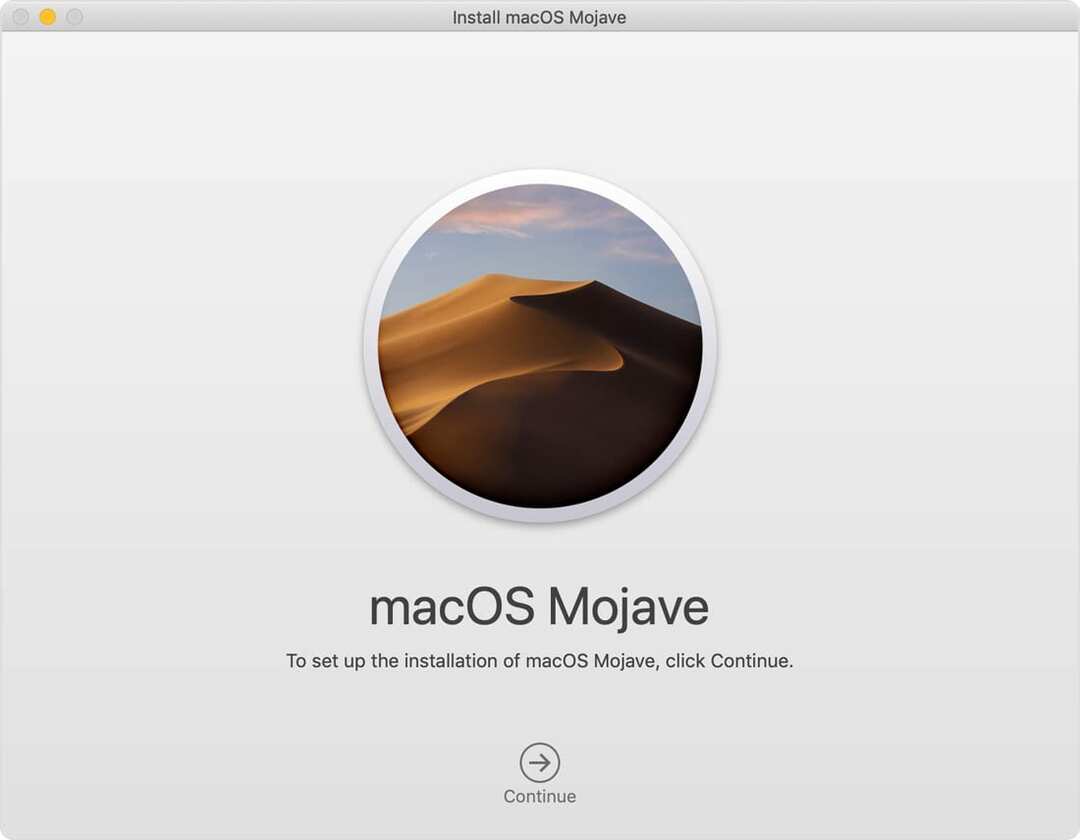
Αξίζει να σημειωθεί ότι θα σας δοθεί η επιλογή να διαγράψετε τον δίσκο σας ή όχι. Αν και η διαγραφή θα διαγράψει όλα τα δεδομένα σας, μπορεί επίσης να είναι πιο αποτελεσματική για την αντιμετώπιση προβλημάτων που βασίζονται σε λογισμικό.
Εάν έχετε πρόσφατο αντίγραφο ασφαλείας του Time Machine, συνιστούμε να σκουπίσετε τον δίσκο σας. Εάν χρειάζεται απλώς να ανακτήσετε ορισμένα δεδομένα από τη μονάδα δίσκου σας, τότε η επανεγκατάσταση του macOS χωρίς να σκουπίσετε τον δίσκο σας μπορεί να είναι η καλύτερη επιλογή.
Αν όλα τα άλλα αποτύχουν…
Εάν καμία από τις παραπάνω μεθόδους δεν λειτουργεί, τότε πιθανότατα υπάρχει ένα βαθύτερο ζήτημα που δεν μπορεί απαραίτητα να επιδιορθωθεί από τον χρήστη.
Σε αυτές τις περιπτώσεις, συνιστούμε να μεταφέρετε το Mac ή το MacBook σας σε έναν εξουσιοδοτημένο πάροχο υπηρεσιών Apple Store ή Apple. Το προσωπικό εκεί θα μπορεί να βοηθήσει στη διάγνωση - και ελπίζουμε - να διορθώσει τυχόν πιο σοβαρά προβλήματα λογισμικού ή υλικού.
Μπορείτε να ρυθμίσετε ένα ραντεβού στο Genius Bar χρησιμοποιώντας αυτό Σύνδεσμος.
Μερικά πράγματα που πρέπει να δοκιμάσετε στο μέλλον
Υπάρχουν πολλά πράγματα που μπορεί να προκαλέσουν προβλήματα εκκίνησης. Εδώ είναι μερικοί συνηθισμένοι ένοχοι που έχουμε παρατηρήσει.
- Αποφύγετε τα bloatware. Αντικείμενα όπως καθαριστικά δίσκων Mac και άλλα εργαλεία συντήρησης συστήματος γενικά δεν είναι απαραίτητα στο macOS. Ακόμη χειρότερα, ορισμένα από αυτά τα εργαλεία μπορούν να βλάψουν το λογισμικό του MacBook σας.
- Να είστε προσεκτικοί με την διπλή εκκίνηση. Ο φορτωτής εκκίνησης στο macOS είναι αρκετά δύσκολος. Εάν προσπαθήσετε να εγκαταστήσετε οποιοδήποτε άλλο λειτουργικό σύστημα σε λειτουργία διπλής εκκίνησης, μπορεί να καταστρέψετε τον φορτωτή εκκίνησης. Εάν πρέπει να εκτελέσετε άλλο λειτουργικό σύστημα στο Mac σας, δοκιμάστε να χρησιμοποιήσετε μια εικονική μηχανή ή να κάνετε εκκίνηση από μια συσκευή USB.
- Κάντε επανεκκίνηση του Mac σας περιοδικά. Σύμφωνα με μερικές αναφορές χρηστών, αυτό το ζήτημα εμφανίστηκε όταν επανεκκινηθεί ένας Mac που δεν έχει επανεκκινηθεί για λίγο. Αν και δεν μπορούμε να επαληθεύσουμε εάν αυτό προκαλεί το πρόβλημα, είναι πιθανώς έξυπνο να επανεκκινείτε το Mac σας κάθε τόσο.
Καταφέρατε να χρησιμοποιήσετε τις συμβουλές για να διορθώσετε τα προβλήματα στο Mac σας; Ενημερώστε μας χρησιμοποιώντας τα παρακάτω σχόλια.

Ο Μάικ είναι ανεξάρτητος δημοσιογράφος από το Σαν Ντιέγκο της Καλιφόρνια.
Ενώ καλύπτει κυρίως την Apple και την τεχνολογία των καταναλωτών, έχει προηγούμενη εμπειρία γράφοντας για τη δημόσια ασφάλεια, την τοπική αυτοδιοίκηση και την εκπαίδευση για μια ποικιλία εκδόσεων.
Έχει φορέσει αρκετά καπέλα στο χώρο της δημοσιογραφίας, συμπεριλαμβανομένου του συγγραφέα, του εκδότη και του σχεδιαστή ειδήσεων.